当前位置:首页 > 帮助中心 > 插入启动U盘后如何重装系统?pe启动盘制作步骤【教程】
插入启动U盘后如何重装系统?pe启动盘制作步骤【教程】
插入启动U盘后如何重装系统?当u盘启动盘制作好之后,想要使用就需要快捷键协助,因为你要让电脑开机的时候,不要从硬盘启动,而是从u盘启动。等待电脑读取u盘winpe系统之后,就能打开桌面一键装机软件重装系统了。现在我们就一起来学习pe启动盘制作步骤教程吧。
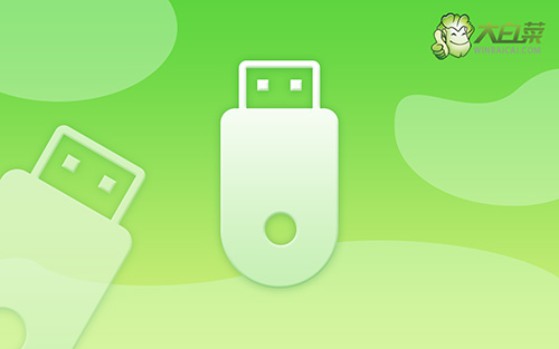
一、u盘重装系统工具
镜像版本: Windows 10专业版
工具软件:大白菜u盘启动盘制作工具(点击红字下载)
二、u盘重装系统准备
1、备份数据时,请务必记得将C盘的桌面文件备份至其他盘,以免在格式化时丢失。
2、为了避免在系统重装后出现缺失部分驱动的情况,请提前准备好所需的电脑驱动程序。
3、需要系统镜像,可以前往“msdn我告诉你”网站下载。该网站提供各种Windows系统版本,来源可靠,你可以放心使用。

三、u盘重装系统步骤
一、准备大白菜U盘
1、打开浏览器,访问大白菜官网(记得认准winbaicai),找到并下载适用于你系统的U盘启动盘制作工具,解压下载的压缩包备用。

2、将容量为8GB的U盘插入电脑,按照默认设置,打开已解压的制作工具,点击“一键制作成USB启动盘”开始制作。

二、启动大白菜U盘
1、在重启电脑前,查询对应u盘启动快捷键并记下,以备后续使用。

2、重启电脑,在启动画面出现之前,迅速按下U盘启动的快捷键,进入启动界面,选择U盘启动选项并按回车。

3、进入大白菜主菜单后,选择编号为【1】的选项并按回车,进入U盘WinPE桌面。

三、大白菜U盘安装电脑系统
1、在U盘WinPE桌面中,启动一键装机软件,选择之前存储在U盘中的系统镜像,在C盘上进行安装,然后点击“执行”。

2、出现还原设置窗口后,选择默认选项,点击“是”。

3、弹出显示重装系统进程界面后,确保勾选了“完成后重启”选项。

4、接下来,大白菜装机软件将自动安装Windows系统,无需额外操作。

四、u盘重装系统故障
电脑系统重装打不开了?
检查安装过程中是否有错误: 在安装系统时,确保没有出现错误提示或警告。如果有,尝试解决这些问题。
检查引导顺序: 确保在 BIOS 或 UEFI 设置中正确设置了引导顺序,以确保系统从正确的设备启动,如硬盘或固态硬盘(SSD)。
检查安装介质的完整性: 如果你使用的是光盘或 USB 安装介质,确保它们没有损坏。尝试使用另一台计算机验证安装介质是否能正常工作。
重新安装系统: 如果安装过程中出现错误,你可以尝试重新安装系统。确保在重新安装之前备份重要数据。
检查硬件故障: 如果系统仍然无法启动,可能存在硬件故障,如硬盘故障或内存问题。你可以尝试使用诊断工具来检查硬件的健康状态。
尝试使用系统恢复选项: 某些操作系统提供了系统恢复选项,如 Windows 中的“修复您的计算机”或 macOS 中的恢复模式。尝试使用这些选项来修复系统问题。
现在,你知道pe启动盘制作步骤教程怎么去操作了吧。Pe启动盘制作好之后,不仅仅可以重装系统,你有需要的话,还可以修复常见的系统故障,比如说电脑开机黑屏的引导故障,就可以通过u盘启动盘去修复,恢复电脑正常。

